Der Blue Screen of Death Error 0X000000D1 DRIVER_IRQL_NOT_LESS_OR_EQUAL ist häufiger als man denkt. Er tritt in der Regel alle 2-3 Tage auf, wenn die Ursache nicht behoben wird.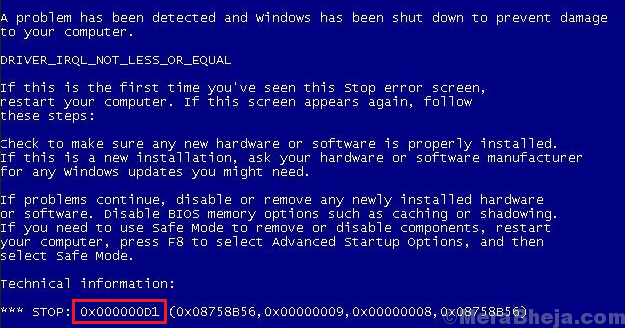
Ursachen
Die Ursachen für den Fehler könnten ein fehlerhafter Gerätetreiber, ein Problem mit dem BiOS oder ein störender Systemdienst sein.
Da wir uns normalerweise in das System einloggen können, könnten wir das System normal weiter booten. Andernfalls könnten wir das System im abgesicherten Modus booten, wie hier vorgeschlagen.
Versuchen Sie die folgenden vorbereitenden Schritte:
1] Scannen Sie Ihr System auf Viren und Malware, entweder mit Windows Defender oder einem seriösen Antivirenprogramm eines Drittanbieters.
2] Deinstallieren Sie jede kürzlich installierte verdächtige Software.
3] Aktualisieren Sie Windows und hier erwähnt.
4] Führen Sie die Problembehandlung für den blauen Bildschirm aus. Gehen Sie zu Einstellungen >> Updates und Sicherheit >> Problembehandlung >> Blauer Bildschirm. 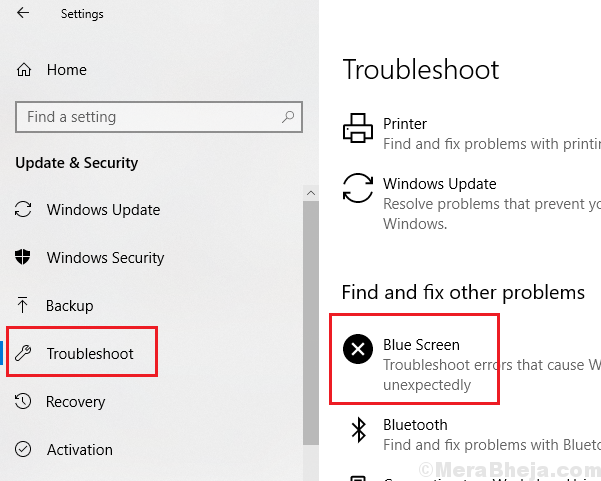 Starten Sie Ihr System neu, nachdem Sie den Troubleshooter ausgeführt haben.
Starten Sie Ihr System neu, nachdem Sie den Troubleshooter ausgeführt haben.
Wenn das nicht hilft, fahren Sie mit den folgenden Lösungen fort:
1}Update aller Gerätetreiber
2} Aktualisieren Sie das BiOS
3} Systemwiederherstellung
Hinweis: – Wenn Sie nicht in der Lage sind, sich in Ihr System einzuloggen, versuchen Sie die unten angegebenen Methoden, indem Sie sich im abgesicherten Modus anmelden.
Lösung 1] Aktualisieren Sie alle Gerätetreiber
Das allgemeine Verfahren zur Aktualisierung von Gerätetreibern ist wie folgt:
1] Drücken Sie Win + R, um das Fenster Ausführen zu öffnen und geben Sie den Befehl devmgmt.msc ein. Drücken Sie die Eingabetaste, um das Fenster Gerätemanager zu öffnen.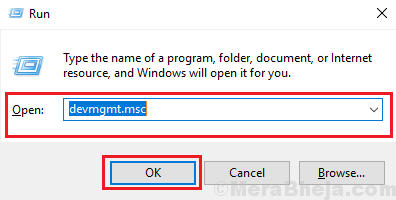
2] Klicken Sie mit der rechten Maustaste und aktualisieren Sie alle Treiber nacheinander.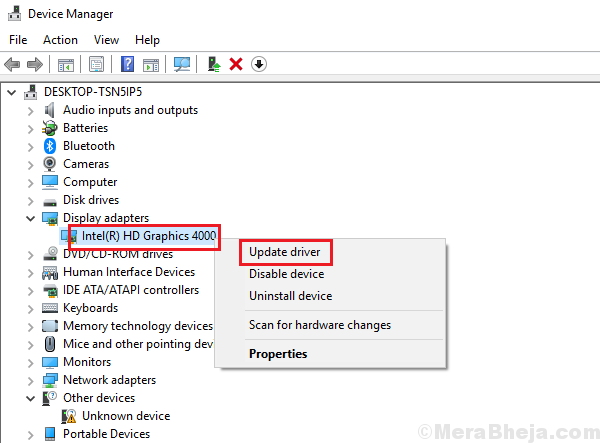
Da es schwierig ist, alle Treiber zu aktualisieren, können wir online verfügbare Tools von Drittanbietern verwenden, die dabei helfen.
Lösung 2] Aktualisieren Sie das BiOS
Ein weiterer Grund für dieses Problem ist ein nicht unterstützendes BiOS. Wir könnten die neueste Version des BiOS von der Website des Herstellers herunterladen und installieren.
Lösung 3] Prüfen Sie, ob es Probleme mit dem Arbeitsspeicher des Systems gibt
1] Drücken Sie Win + R, um das Fenster Ausführen zu öffnen und geben Sie den Befehl mdsched.exe ein. Drücken Sie die Eingabetaste, um das Windows-Speicherdiagnosefenster zu öffnen.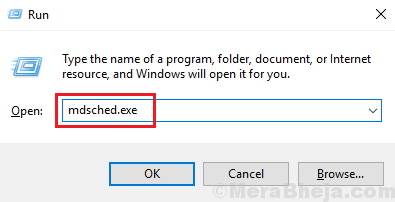
2] Wählen Sie Jetzt neu starten und auf Speicherprobleme prüfen.
Dies würde automatisch auf Probleme mit dem System prüfen.
Lösung 3] Systemwiederherstellung
Wir könnten das System auch auf ein früheres Datum zurücksetzen. Es wäre auch hilfreich, die vorherigen Treiber wiederherzustellen.
1] Drücken Sie Win + R, um das Fenster Ausführen zu öffnen und geben Sie den Befehl rstrui.exe ein. Drücken Sie die Eingabetaste, um das Fenster Systemwiederherstellung zu öffnen.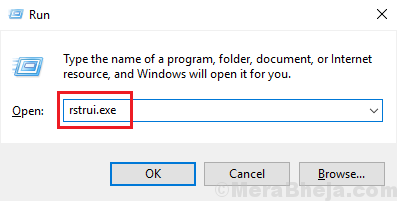
2] Hier finden Sie 2 Optionen: zum einen ein empfohlenes Wiederherstellungsdatum und eine empfohlene Uhrzeit und zum anderen die Möglichkeit, einen anderen Wiederherstellungspunkt zu wählen. Wählen Sie die für Sie günstigste Option und aktualisieren Sie das System.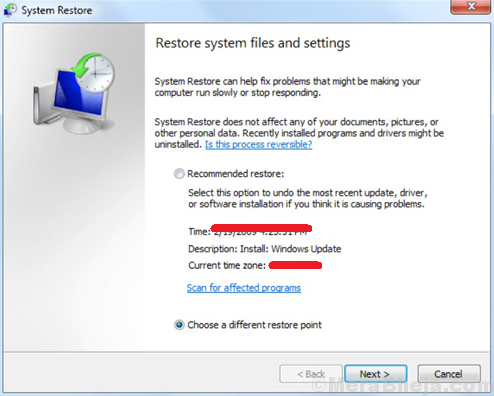
Hoffentlich hilft das!